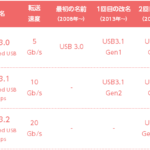こんにちは、管理人の高田です(@eizo_memo)。
cc2017で作成したPremiereのプロジェクトを、cc2020で開いたところ、一部のPhotoshopファイルがオフラインになってしまいました。
エラーの症状
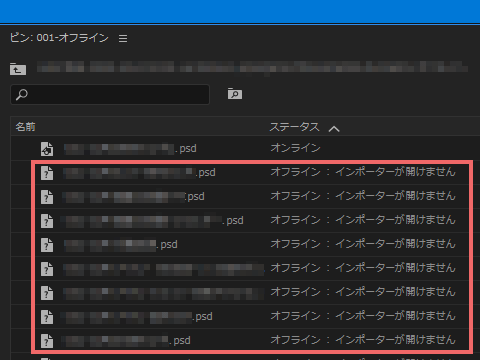
プロジェクトウィンドウのステータス欄には「オフライン:インポータが開けません」と表示されています。
オフラインのファイルを右クリックし「メディアをリンク」から、元ファイルを選択するも・・・
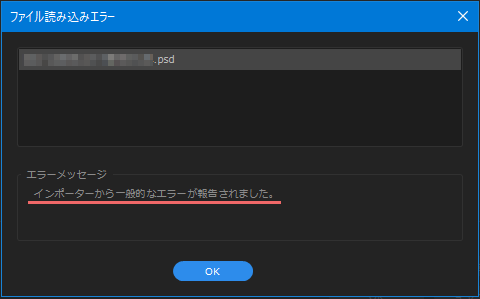
「ファイル読み込みエラー」ウィンドウが表示され、「エラーメッセージ:インポーターから一般的なエラーが報告されました」と出て読み込めません。
元データ自体は存在しており、データ破損などもありませんが、どういうわけか再リンクができません。
エラーの対処方法
当該ファイルを右クリックし「オフラインファイルを編集」をクリック。
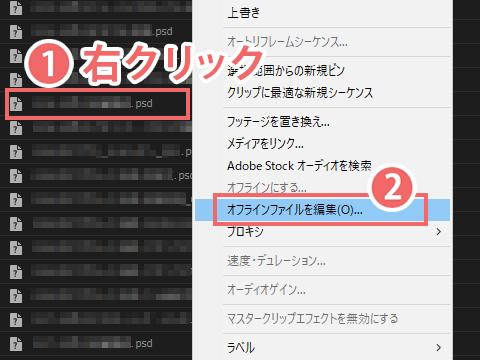
※当該クリップをダブルクリックして「オフラインファイルを編集」ウィンドウを開いても可
「オフラインファイルを編集」ウィンドウが開いたら、ファイル名部分を適当に変更してOKします(ファイル名のお尻にzを追記する、など)。
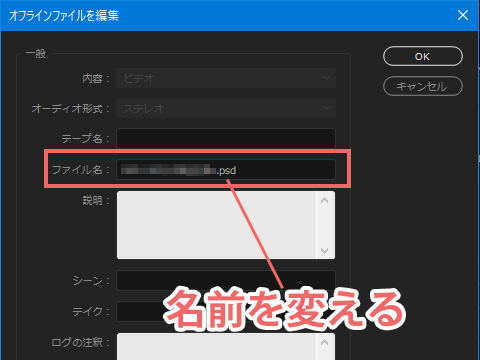
この時、プロジェクトウィンドウ上で名前を変更するだけではだめなので注意!必ず「オフラインファイルを編集」ウィンドウから変更します。

この状態で、再度、オフラインのクリップを右クリックし、「メディアをリンク」を試してみると・・・
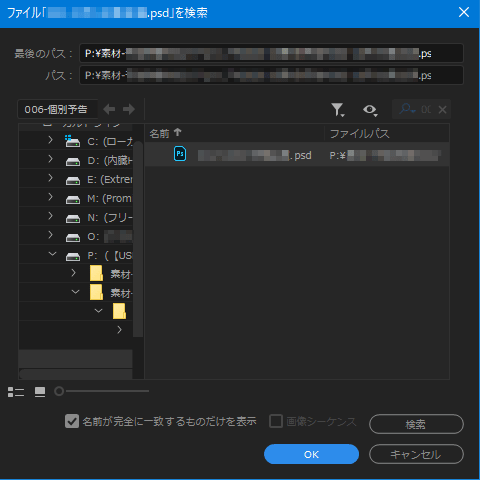
なぜか、リンクできるようになりました。
オフラインが複数の場合は?
オフラインのファイルが複数がある場合は、まず、とにかく我慢して「オフラインファイルを編集」ウィンドウで名前を変更します。
そうすると、リンクができるようになるので、再度オフラインクリップを全選択し、検索から一括で再リンクできます。
Adobe CreatveCloudの導入/更新を検討している方には、たのまなの「アドビオンライントレーニング通信講座」![]() がおすすめ。
がおすすめ。
Adobeアプリの動画講座に加えて、CreatveCloud コンプリートプラン(全アプリが利用可能なプラン)が付属し、なんと"学割価格" で利用できてしまいます。
※私が 実際にトレーニング講座を受講した際の感想を記事にしていますので、興味がある方はそちらも合わせて読んでみてください。